PS制作超炫目的彩色烟雾头像
Photoshop中如何添加烟雾效果
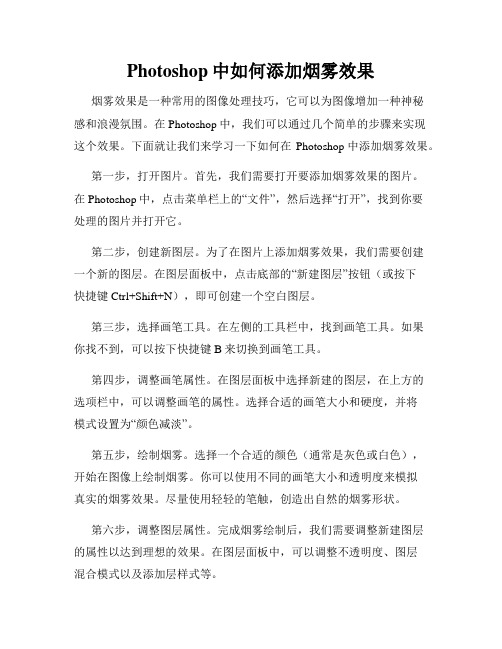
Photoshop中如何添加烟雾效果烟雾效果是一种常用的图像处理技巧,它可以为图像增加一种神秘感和浪漫氛围。
在Photoshop中,我们可以通过几个简单的步骤来实现这个效果。
下面就让我们来学习一下如何在Photoshop中添加烟雾效果。
第一步,打开图片。
首先,我们需要打开要添加烟雾效果的图片。
在Photoshop中,点击菜单栏上的“文件”,然后选择“打开”,找到你要处理的图片并打开它。
第二步,创建新图层。
为了在图片上添加烟雾效果,我们需要创建一个新的图层。
在图层面板中,点击底部的“新建图层”按钮(或按下快捷键Ctrl+Shift+N),即可创建一个空白图层。
第三步,选择画笔工具。
在左侧的工具栏中,找到画笔工具。
如果你找不到,可以按下快捷键B来切换到画笔工具。
第四步,调整画笔属性。
在图层面板中选择新建的图层,在上方的选项栏中,可以调整画笔的属性。
选择合适的画笔大小和硬度,并将模式设置为“颜色减淡”。
第五步,绘制烟雾。
选择一个合适的颜色(通常是灰色或白色),开始在图像上绘制烟雾。
你可以使用不同的画笔大小和透明度来模拟真实的烟雾效果。
尽量使用轻轻的笔触,创造出自然的烟雾形状。
第六步,调整图层属性。
完成烟雾绘制后,我们需要调整新建图层的属性以达到理想的效果。
在图层面板中,可以调整不透明度、图层混合模式以及添加层样式等。
第七步,模糊烟雾。
为了让烟雾看起来更加柔和,我们可以对新建图层进行模糊处理。
点击菜单栏上的“滤镜”,然后选择“模糊”,再选择“高斯模糊”。
根据图片的大小和需要,调整模糊半径,然后点击确定。
第八步,调整烟雾效果。
如果你觉得烟雾的效果还不够满意,可以通过调整图层透明度、不透明度、混合模式等属性来进一步改进效果。
最后,保存图片。
当你对图像的烟雾效果满意后,别忘了将图片保存起来。
点击菜单栏上的“文件”,然后选择“存储为”,选择合适的格式和保存路径,点击保存即可。
通过以上步骤,我们可以轻松地在Photoshop中为图片添加烟雾效果。
逼真烟雾PS高级技巧教你制作烟雾特效
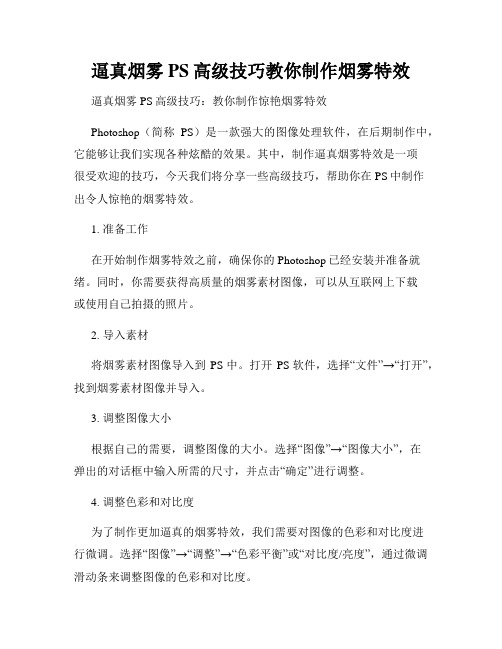
逼真烟雾PS高级技巧教你制作烟雾特效逼真烟雾PS高级技巧:教你制作惊艳烟雾特效Photoshop(简称PS)是一款强大的图像处理软件,在后期制作中,它能够让我们实现各种炫酷的效果。
其中,制作逼真烟雾特效是一项很受欢迎的技巧,今天我们将分享一些高级技巧,帮助你在PS中制作出令人惊艳的烟雾特效。
1. 准备工作在开始制作烟雾特效之前,确保你的Photoshop已经安装并准备就绪。
同时,你需要获得高质量的烟雾素材图像,可以从互联网上下载或使用自己拍摄的照片。
2. 导入素材将烟雾素材图像导入到PS中。
打开PS软件,选择“文件”→“打开”,找到烟雾素材图像并导入。
3. 调整图像大小根据自己的需要,调整图像的大小。
选择“图像”→“图像大小”,在弹出的对话框中输入所需的尺寸,并点击“确定”进行调整。
4. 调整色彩和对比度为了制作更加逼真的烟雾特效,我们需要对图像的色彩和对比度进行微调。
选择“图像”→“调整”→“色彩平衡”或“对比度/亮度”,通过微调滑动条来调整图像的色彩和对比度。
5. 创建烟雾效果现在,我们开始制作烟雾特效。
选择“滤镜”→“渲染”→“云彩”,在弹出的对话框中,选择合适的参数来调整烟雾的效果。
比如,调整“云层”和“风”滑动条的数值,以及选择合适的云彩类型。
6. 调整透明度和混合模式调整烟雾的透明度和混合模式,使其能够与背景图像更好地融合。
在“图层”窗口中,找到烟雾图层,通过滑动“透明度”滑动条来调整其透明度,以及在“混合模式”下拉菜单中选择合适的模式来控制烟雾的混合效果。
7. 添加色彩效果为了进一步增强烟雾特效,我们可以添加一些色彩效果。
选择“图像”→“调整”→“色相/饱和度”,通过微调滑动条来调整烟雾的色彩和饱和度。
此外,你还可以尝试使用“渐变映射”和“图像色彩映射”等工具来达到你想要的效果。
8. 添加光源效果为了使烟雾特效更加逼真,可以添加一些光源效果。
选择“滤镜”→“渲染”→“光源效果”,在弹出的对话框中,调整光源的位置、强度和颜色,以及其他参数的数值。
PS绘制飘逸的彩色烟雾效果

本例中我们利用photoshop制作一款彩色的烟雾效果,步骤其实很简单,主要是利用选区工具做出局部的细小烟雾选区后用画笔添加各种颜色,再加烟雾叠加混合,最后再添加渐变叠加等就可以做出漂亮的效果了。
完成效果一,创建一600 * 800像素的文档,背景填充色彩:#D7EBF5,此时效果图如下。
<P1>二,创建一图层,用椭圆选项框工具拖出P2的椭圆选区,按Ctrl + Alt + D 羽化60个像素后填充白色,效果见P3。
<P2><P3>三,创建一图层,用钢笔画出烟雾的主体框架,转为选区后填充白色,见P。
填充后不能取消选区。
<P4>四,创建一图层,按Ctrl + Alt + G 和前一图层编组,之后在当前图层下方创建一图层将选区填充黑色,图层不透明度改成:10%,此时效果图如下。
<P5>五,创建一图层,将前景色彩设定为黑色。
调出烟雾主体的选区,选取画笔工具,画笔不透明度设定为:5%,之后将底部边上部分略微抹暗一些,见P。
<P6>六,创建一图层,用钢笔画出P7的路径,转为选区后羽化1个像素再填充白色,效果见P8。
<P7><P8>七,创建一图层,用钢笔画出一条曲线的路径,转为选区后填充黑色,取消选区后添加图层蒙板,用黑色画笔将顶部略微抹点透明效果,见P10。
<P9><P10>八,创建一图层,用钢笔画出P11的选区填充黑色,图层不透明度改成:20%,效果见P12。
保持选区创建一图层,选取菜单:编辑> 描边,设定值为1,色彩为黑色,确认后将图层不透明度也改成:20%,效果见P13。
<P11><P12><P13>九,创建一图层,用钢笔画出P14的选区填充黑色,取消选区后添加图层蒙板,用黑色渐变拖出顶部透明效果,见P15。
<P14><P15>十,创建一图层,用黑色画笔抹出P16 - 18的模糊曲线增强烟雾的层次感。
利用笔刷工具绘制酷炫烟雾效果

利用笔刷工具绘制酷炫烟雾效果在使用PhotoShop软件时,笔刷工具是一个非常强大的功能,可以帮助我们创造出各种各样的炫酷效果。
其中,利用笔刷工具绘制酷炫烟雾效果无疑是让你的作品更加生动和吸引眼球的一种方式。
下面将为大家介绍一种简单而有效的方法来实现这一效果。
首先,打开PhotoShop软件,并进入你想要添加烟雾效果的图片。
接着,选择"新建图层",在新建的图层上操作可以保持原始图片的完好无损。
然后,从工具栏中选择笔刷工具(快捷键:B)。
接下来,点击工具选项栏中的笔刷形状,并选择一个柔软模糊的笔刷。
你可以根据自己的喜好调整笔刷的大小和硬度。
为了绘制出更加逼真的烟雾效果,建议选择一些有烟雾感觉的笔刷形状。
现在,使用选择的笔刷,在图层上开始绘制烟雾效果。
可以采用不同的颜色,如灰色、白色、淡蓝色等,来模拟烟雾的效果。
只需简单地点击鼠标,就可以在图片上添加烟雾。
可以根据实际需要,使用不同的笔刷大小和硬度来调整烟雾的浓度和形状。
在绘制过程中,可以使用PhotoShop的"撤销"功能来修复任何瑕疵或错误。
如果某处烟雾显示过于浓厚,可以通过减小笔刷的透明度来调整。
只需在工具选项栏的"不透明度"设置中进行调整即可。
请注意,烟雾并不是均匀分布的,所以在绘制过程中,可以尝试使用不同的笔刷形状和大小来增强效果。
同时,可以使用不同的图层来实现多层次的烟雾效果,使作品更加丰富和复杂。
此外,PhotoShop软件提供了一些滤镜效果,可以进一步增强烟雾的效果。
例如,你可以尝试使用模糊滤镜来使烟雾看起来更加柔和。
只需选择"滤镜"菜单下的模糊选项,并根据需要选择不同的模糊效果。
最后,在绘制完烟雾效果后,可以对每个图层进行一些调整,如色彩、对比度、亮度等。
可以通过选择图层,并在图层选项栏中进行相应的调整。
这些调整可以使烟雾更好地融入原始图片中。
总结一下,通过使用笔刷工具,在PhotoShop软件中绘制酷炫烟雾效果是一种很有趣且让你的作品更加吸引眼球的方式。
Photoshop制作飘逸漂亮的红色烟雾

Photoshop制作飘逸漂亮的红色烟雾烟雾的制作非常讲究耐心,如果烟雾比较复杂需要先理清烟雾的层次和纹路。
然后由下至上分段来制作。
烟雾是比较透明的,烟雾叠加及转角部分需要重点刻画。
1、制作之前需要把烟雾拆分来制作,先来预览一下左边主烟雾的构造如下图。
制作的时候可以分层多个组来制作,这里是分了三个组。
2、从底部开始制作,底部的总体效果如下图。
3、新建一个800 * 800像素的文档,背景填充黑色。
新建一个组,再组里新建一个图层,用钢笔工具勾出下图所示的选区,填充红色,底部可以用黑色画笔稍微涂暗一点,效果如下图。
4、新建一个图层,按Ctrl + Alt + G 与前一图层编组。
然后在当前图层下面新建一个图层,用钢笔勾出下图所示的选区,按Ctrl + Alt + D 与6个像素后填充颜色:#FEC77D,取消选区后加上图层蒙版,用黑色画笔把不均匀的部分涂好。
5、新建一个图层,用钢笔勾出下图所示的选区,羽化2个像素后填充颜色:#FEC77D。
6、新建一个图层,用钢笔勾出右边边缘高光部分的选区填充白色,效果如下图。
7、新建一个图层,用钢笔勾出下图所示的选区,羽化3个像素后填充颜色:#FEC77D。
8、新建一个图层,同上的方法勾出左边高光部分的选区填充白色,效果如下图。
9、新建一个图层,用钢笔勾出下图所示的选区,填充白色,图层不透明度改为:50%,取消选区后加上图层蒙版,用黑色画笔把左边部分稍微涂点透明效果,如下图。
10、新建一个图层,用钢笔勾出下图所示的选区,填充白色。
到这一步底部烟雾部分基本完成。
11、下面再来制作中间部分的颜色,先来预览一下效果,如下图。
12、在当前组下面新建一个组,新建一个图层,用钢笔工具勾出下图所示的选区填充颜色:#BA1F00,图层不透明度改为40%,确定后不要取消选区。
13、新建一个图层,把前景颜色设置为:#E23807,选择画笔工具,画笔不透明度设置为:10%,然后涂抹高光部分,效果如下图。
如何在Photoshop中合成逼真的烟雾效果
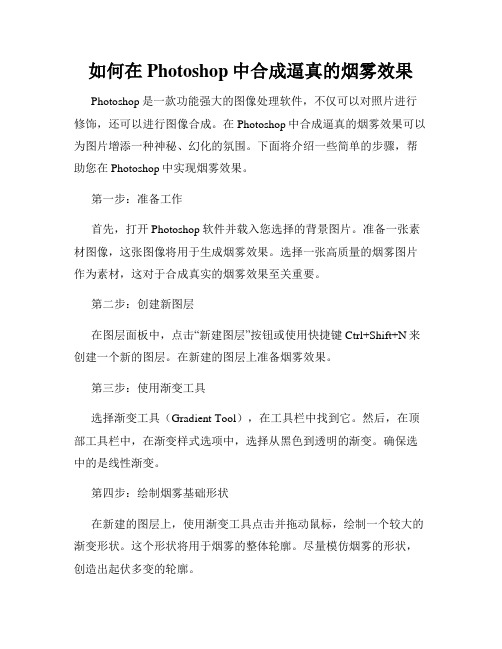
如何在Photoshop中合成逼真的烟雾效果Photoshop是一款功能强大的图像处理软件,不仅可以对照片进行修饰,还可以进行图像合成。
在Photoshop中合成逼真的烟雾效果可以为图片增添一种神秘、幻化的氛围。
下面将介绍一些简单的步骤,帮助您在Photoshop中实现烟雾效果。
第一步:准备工作首先,打开Photoshop软件并载入您选择的背景图片。
准备一张素材图像,这张图像将用于生成烟雾效果。
选择一张高质量的烟雾图片作为素材,这对于合成真实的烟雾效果至关重要。
第二步:创建新图层在图层面板中,点击“新建图层”按钮或使用快捷键Ctrl+Shift+N来创建一个新的图层。
在新建的图层上准备烟雾效果。
第三步:使用渐变工具选择渐变工具(Gradient Tool),在工具栏中找到它。
然后,在顶部工具栏中,在渐变样式选项中,选择从黑色到透明的渐变。
确保选中的是线性渐变。
第四步:绘制烟雾基础形状在新建的图层上,使用渐变工具点击并拖动鼠标,绘制一个较大的渐变形状。
这个形状将用于烟雾的整体轮廓。
尽量模仿烟雾的形状,创造出起伏多变的轮廓。
第五步:调整烟雾形状在图层面板中,可以进行对烟雾形状的进一步调整。
使用变换工具(Transform Tool)来改变烟雾形状的大小、位置和角度。
可以根据自己的需求,调整烟雾的形状,使其更适应背景图像。
第六步:添加烟雾纹理为了使烟雾看起来更逼真,可以添加一些纹理。
可以从互联网上下载一些烟雾纹理素材,再导入到Photoshop中。
选择合适的纹理图像,并将其添加为一个新的图层。
将纹理图层置于之前创建的烟雾图层之上,并调整透明度,使两个图层融合在一起。
第七步:调整颜色根据需要,可以调整烟雾的颜色。
在图层面板中,选择烟雾图层并点击“调整色彩”按钮。
在弹出的菜单中选择“色相/饱和度”选项,并调整色相、饱和度和亮度,使烟雾颜色更加逼真。
第八步:添加透明效果为了增加逼真度,可以给烟雾效果添加一些透明度。
制作出色的烟雾效果的技巧

制作出色的烟雾效果的技巧在图像处理软件Photoshop中,制作烟雾效果可以为照片增添神秘感和艺术感。
本文将介绍几种简单而有效的技巧来制作出色的烟雾效果。
1. 创建新图层:在图像菜单中选择新建图层,或使用快捷键Ctrl+Shift+N(Windows)/Command+Shift+N(Mac)来创建一个新的图层。
2. 使用黑色填充图层:选择颜色面板并将前景色设置为纯黑色。
接下来,使用快捷键Alt+Delete(Windows)/Option+Delete(Mac)将选定区域填充为黑色。
3. 应用滤镜:选择滤镜菜单中的渲染,并在下拉菜单中选择“云彩”。
调整“详情”和“精确度”滑块以获得所需的烟雾效果。
4. 变换与复制图层:在图层菜单中选择“变换”并缩小图层以适应画布。
接下来,使用快捷键Ctrl+J(Windows)/Command+J(Mac)复制图层,并通过菜单“编辑”>“变换”>“旋转”来旋转图层。
5. 使用橡皮擦工具:选择橡皮擦工具并调整其大小和硬度。
橡皮擦的大小应该与烟雾形状相对应,并根据需要进行调整。
然后,使用橡皮擦工具轻轻擦除一些图层,以模拟烟雾的自然形态。
6. 调整图层透明度:选择烟雾图层并降低其透明度,以使其与背景融合。
可以通过在图层面板中调整不透明度滑块来完成。
7. 添加颜色:为了使烟雾更加逼真,可以调整其颜色。
在图层菜单中选择“调整”>“色彩平衡”,并根据需要增加或减少红色、绿色和蓝色的数量。
8. 使用筛选器:尝试在烟雾图层上应用其他筛选器,例如“运动模糊”或“径向模糊”,以增强烟雾的动态效果。
9. 添加细节:在烟雾图层之上创建一个新的图层,并使用画笔工具绘制烟雾中的细节,例如线条或旋涡。
调整图层的不透明度以使细节与烟雾融合。
10. 最终调整:根据需要进行最后的调整,例如亮度、对比度和曲线。
使用Photoshop的调整图层或图像菜单中的“调整”选项来完成这些操作。
如何利用PS软件为图片添加逼真的烟雾效果
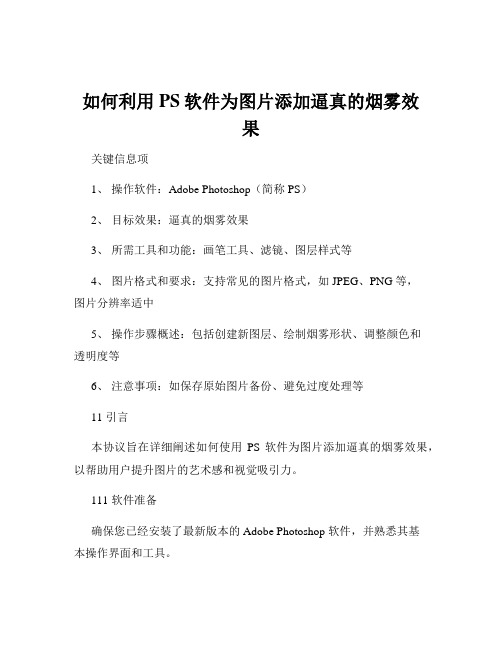
如何利用PS软件为图片添加逼真的烟雾效果关键信息项1、操作软件:Adobe Photoshop(简称 PS)2、目标效果:逼真的烟雾效果3、所需工具和功能:画笔工具、滤镜、图层样式等4、图片格式和要求:支持常见的图片格式,如 JPEG、PNG 等,图片分辨率适中5、操作步骤概述:包括创建新图层、绘制烟雾形状、调整颜色和透明度等6、注意事项:如保存原始图片备份、避免过度处理等11 引言本协议旨在详细阐述如何使用PS 软件为图片添加逼真的烟雾效果,以帮助用户提升图片的艺术感和视觉吸引力。
111 软件准备确保您已经安装了最新版本的 Adobe Photoshop 软件,并熟悉其基本操作界面和工具。
112 图片选择选择一张适合添加烟雾效果的图片。
建议选择背景相对简单、主题突出的图片,以便烟雾效果能够更好地融合和突出。
12 操作步骤121 打开图片在 PS 中打开您选择的图片。
122 创建新图层在图层面板中,点击“新建图层”按钮,创建一个新的空白图层。
123 选择画笔工具在工具栏中选择画笔工具,并调整画笔的大小、硬度和形状,以适应您想要绘制的烟雾形态。
124 绘制烟雾形状在新图层上,使用画笔工具轻轻绘制出烟雾的大致形状。
可以通过多次绘制和调整来达到理想的效果。
125 调整烟雾颜色选择烟雾图层,然后在菜单栏中选择“图像” “调整” “色相/饱和度”,调整烟雾的颜色,使其与图片整体色调相匹配。
126 增加透明度适当降低烟雾图层的透明度,以使烟雾看起来更加自然和逼真。
127 应用滤镜选择烟雾图层,然后在菜单栏中选择“滤镜” “模糊” “高斯模糊”,调整模糊半径,使烟雾边缘变得柔和。
128 调整图层样式在图层面板中,双击烟雾图层,打开“图层样式”对话框。
可以尝试调整“内发光”、“外发光”等选项,增强烟雾的效果。
129 合并图层如果效果满意,可以将烟雾图层与背景图层合并,以保存最终效果。
13 注意事项131 在操作过程中,随时保存进度,以防意外丢失数据。
- 1、下载文档前请自行甄别文档内容的完整性,平台不提供额外的编辑、内容补充、找答案等附加服务。
- 2、"仅部分预览"的文档,不可在线预览部分如存在完整性等问题,可反馈申请退款(可完整预览的文档不适用该条件!)。
- 3、如文档侵犯您的权益,请联系客服反馈,我们会尽快为您处理(人工客服工作时间:9:00-18:30)。
素材
第一步
打开素材用魔术棒工具选择图片背景,反选(Ctrl+I)选中人物肖像,复制新的一层(Ctrl+J)。
(图01)
图01
点击背景层,填充黑色,回到图层一用橡皮擦工具将额外的部分擦去,直到只剩下头部。
确保你笔刷的不透明度设置为100%。
(图02)
图02
将头像缩小一些,并放置在画布中央。
现在用滤镜->其他->中间值滤镜让图片变得柔和一些,调整半径值5到7左右。
(图03)
图03
第二步:设置烟雾的引导线
将图片执行去色命令(Ctrl+Shift+U),然后用滤镜-风格化-寻找边缘线滤镜创建一个素描线稿效果,而我们需要的恰恰是它的对立面,所以执行反相(Ctrl+I),好现在可以用它来充当引导线了。
(图04)
图04
高斯滤镜让这个头像看起来模糊一些,调整半径值大约6px左右。
用橡皮擦工具将脖子和头发部分我们不希望保留的部分擦掉(在下图中用黄色圆圈标记部分)。
(图05)
图05
在这个图层上,打开色阶对话框(Ctrl+l),调整高光、中间调和暗部的值如下图(可以根据自己感觉调整),这样做是为了增加图片的对比度,让暗部更暗,亮部更亮。
(图06)
图06
第三步:添加烟雾
首先添加烟雾笔刷(如图),注意这个笔刷可能默认有点大。
(图07)
图07
Ctrl+J复制图层1,然后将混合模式改为滤色,现在白线变得更亮了。
(图08)
图08
在上面新建一层(命名smoke),选择一个烟雾笔刷,在画布上点击一下创建一个烟雾形状(注意透明度100%)。
(图09)
图09
改变烟的大小,放在你想放的位置(比如边缘线),这个事最复杂的部分,想好你要怎样去变形它,首先要去掉一些不需要的部分,这一步可以用柔边笔刷。
50%的透明度。
(图10、11)
图10
图11
第四步:正烟雾的形状
一种方法是用涂抹工具,30%的力量去涂、拉烟雾,让它看起来真实。
注意:涂抹工具会让他变得模糊。
(图12)
图12
另一种方法是用液化工具,在显示背景选项里选择背后模式,不透明度100%。
(图13)
图13
这一步的关键就是多多的练习,将第一种和第二种方法结合起来。
记住在每一次添加新的烟雾的时候都要创建新图层,一旦你开始做它,你就会非常的有感觉,所以就不在这详细的叙述了。
下面是一个小的快速引导。
(图14)
图14
在背景上增加一些额外的烟雾以增加深度,在背景层上面新建一层,用快捷键D设置默认前景色和背景色,执行滤镜->渲染->云彩。
(图15)
图15
注意到图层一得头部有一些黑色部分遮挡住了云彩效果,这可不是我们想要的达到的效果。
将图层一的混合模式改为滤色就可以解决这个问题。
(图16)
图16
回到云彩图层添加一个蒙版,用镜像渐变来制作这个蒙版让烟雾看起来像是慢慢的消褪,如图。
现在烟雾部分就做完了。
接下来就是添加一些闪光和填色了。
(图17)
图17
第五步:添加闪光和颜色
在所有图层之上添加一个渐变层,调整渐变颜色如图。
混合模式:叠加。
(图18)
图18 选择笔刷,追加组合笔刷。
如图。
(图19)
图19
渐变层下面创建一个新层glitter。
选择星爆笔刷,直径调大约30px,笔刷间距大约190%如图。
(图20)
图20
选择形状动态,增加大小抖动和角度抖动的值,不要忘记选择翻转x抖动和翻转y抖动选项。
然后调节散布选项,增加散布和数量。
(图21)
图21
用白色作为笔刷颜色,添加闪光效果。
确保你做这一步的时候是在glitter层上进行。
(图22)
图22
用高斯模糊让这些闪光变得模糊,半径设置0.9px,最后降低glitter层的透明度到38%。
让图片看起来更舒服。
(图23)
图23 以下是效果图。
(图24、25)
图24
图25。
